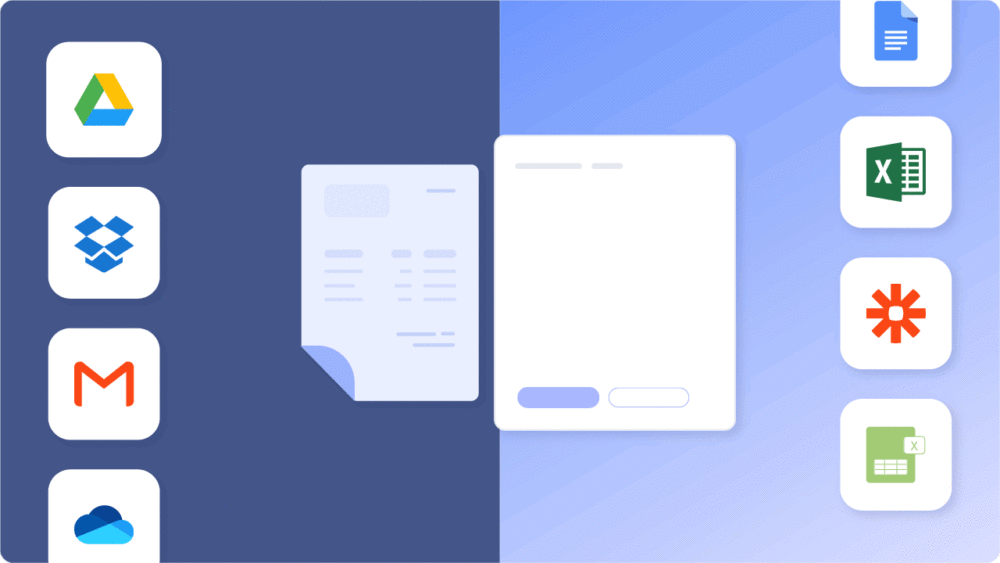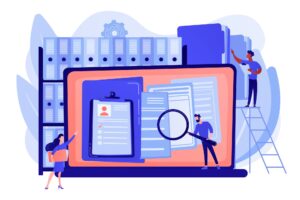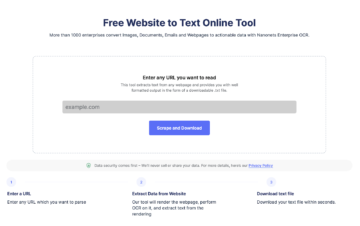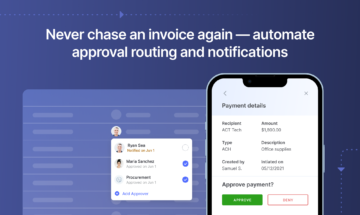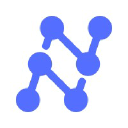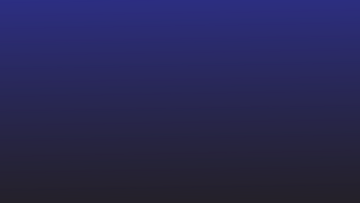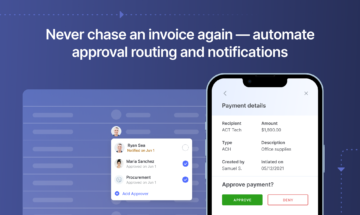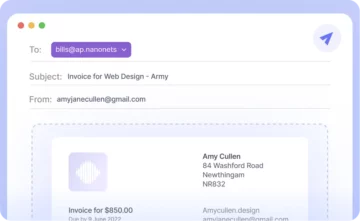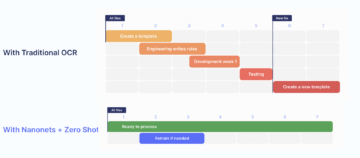Ebben a cikkben megtudhatja, hogyan lehet PDF-et Google-táblázatokká konvertálni.
Azt is megtudhatja, hogyan képesek a Nanonetek automatizálja a PDF Google Táblázatok formátumba konvertálásának teljes munkafolyamatát online.
Mielőtt megvizsgálnánk, hogyan lehet PDF-et konvertálni Google Táblázatokba, nézzük meg, miért fontos ezt megtenni.
Miért konvertálhat PDF-eket Google Táblázatokká?
E szerint a google-blog bejegyzést a hivatalos Google blogoldalról, több mint 5 millió vállalkozás használja G Suite megoldását. Ugyanakkor számos vállalat elkezdte használni a Google Táblázatok integrációját a feladatok automatizálására.
Let’s consider a typical use case. Your Accounts Payable team receives an invoice, in the standard PDF format. Someone manually goes through the invoice and keys in the required information into a Google Sheets document before forwarding it to the Finance section. The Finance section pays your supplier and makes an entry in the company’s ledger.
Amellett, hogy ez egy hosszan tartó folyamat, ez hibára is hajlamos, és sokkal ésszerűbb lenne egyszerűen automatizálni.
Most, hogy egyértelmű a PDF-fájlok Google-lapformává alakításának szükségessége, nézzük meg, hogyan épülnek fel a PDF-dokumentumok, és milyen kihívásokat jelent az elemzésük.
Átalakítani szeretne PDF fájlokat Google Táblázatok ? Nézze meg Nanonets ingyenes PDF-csv konvertáló. Vagy megtudja, hogyan kell automatizálja a teljes PDF-fájlt a Google Táblázatokba a Nanonets segítségével.
Kihívások a PDF-dokumentum elemzésével
A hordozható dokumentumformátum egy fájlformátum volt, amelyet eredetileg az Adobe fejlesztett ki, majd később nyílt szabványként adták ki. Azóta széles körben elterjedt, mivel agnosztikus az alapul szolgáló operációs rendszerrel szemben.
Miért olyan nehéz tehát egy PDF-t elemezni, és a tartalmát más formátumba konvertálni? A következő képek ezer szónál többet mondanak, és hazaviszik a lényeget.
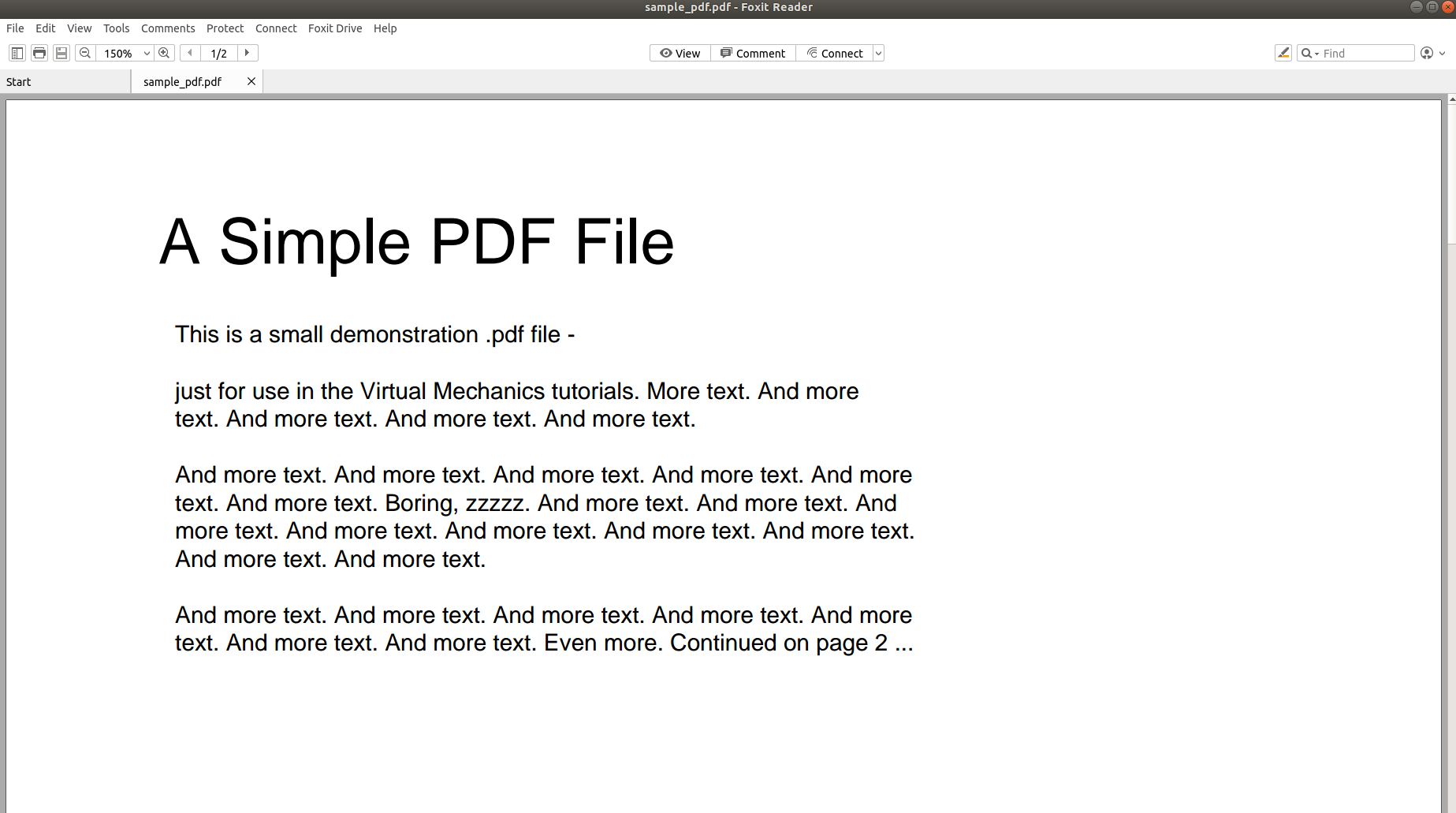
A fenti képen egy PDF-dokumentum képernyőképe látható, amelyet PDF-olvasóval nyitnak meg. Próbáljuk meg megnyitni ugyanazt a PDF-dokumentumot egy szövegszerkesztővel.
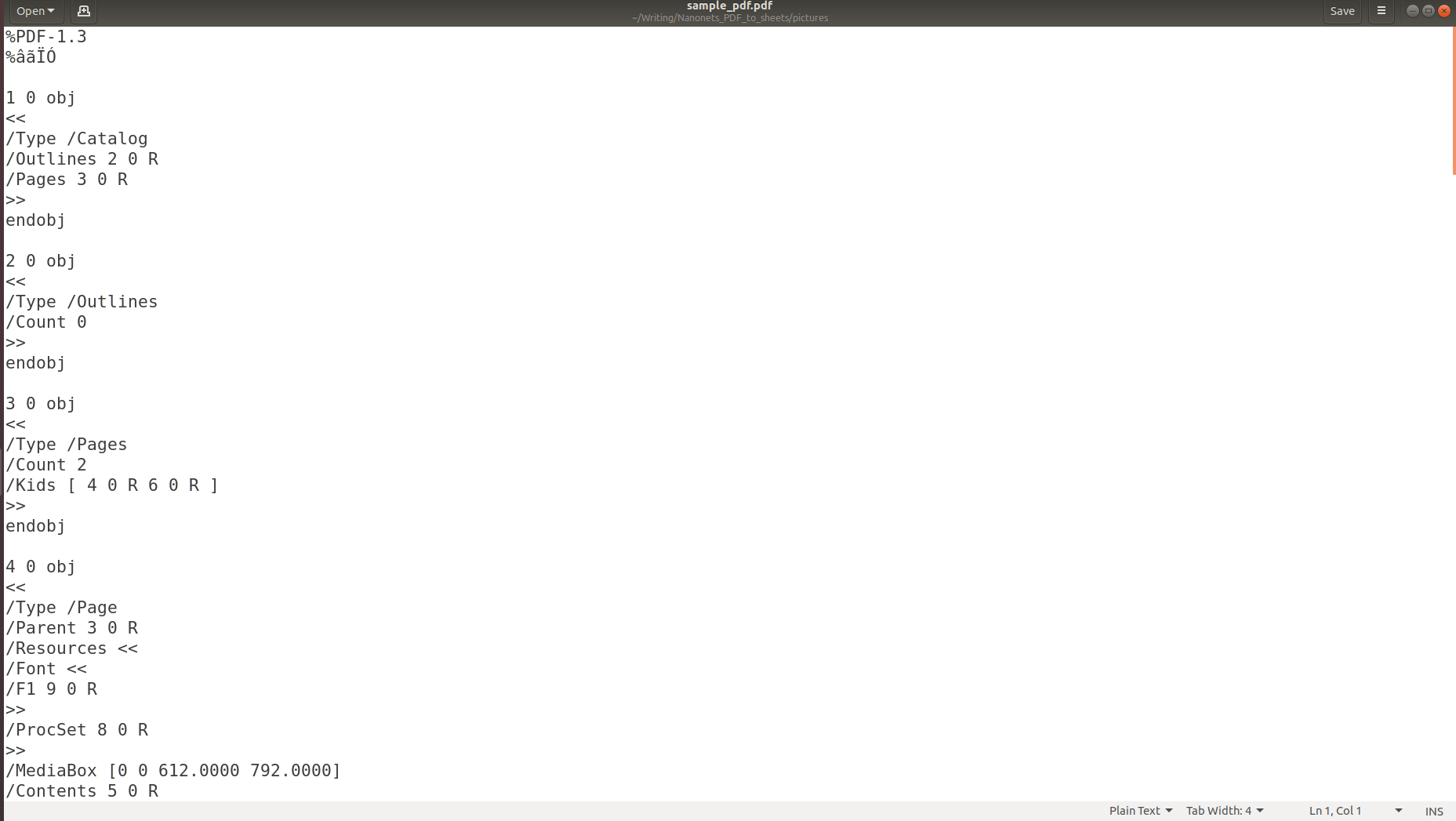
A fenti képek egyértelművé teszik, hogy ha az információt PDF-ben tárolják, az eredeti szerkezete teljesen elveszik. Ennek az az oka, hogy a PDF formátum egyszerűen csak utasításokból áll, hogyan kell egy oldalra karaktersorozatot nyomtatni/rajzolni.
Ha úgy gondolja, hogy a szöveg kinyerése nehézkes, a táblázatokban lévő adatok kinyerése még nagyobb kihívást jelent az alkalmazott táblázatos formátumok széles skálája miatt.
Remélhetőleg Ön meg van győződve arról, hogy a PDF-dokumentumok konvertálása Google Táblázatok űrlapjává nem séta a parkban. A következő rész a legtöbb modern PDF-elemző által alkalmazott megközelítésről szól a PDF-dokumentum információinak felismerésére/elemzésére.
A PDF-dokumentumok elemzésének modern megközelítése
A legtöbb modern PDF-elemző az alább ismertetett folyamatot használja a strukturálatlan adatok PDF-dokumentumokból történő elemzéséhez.
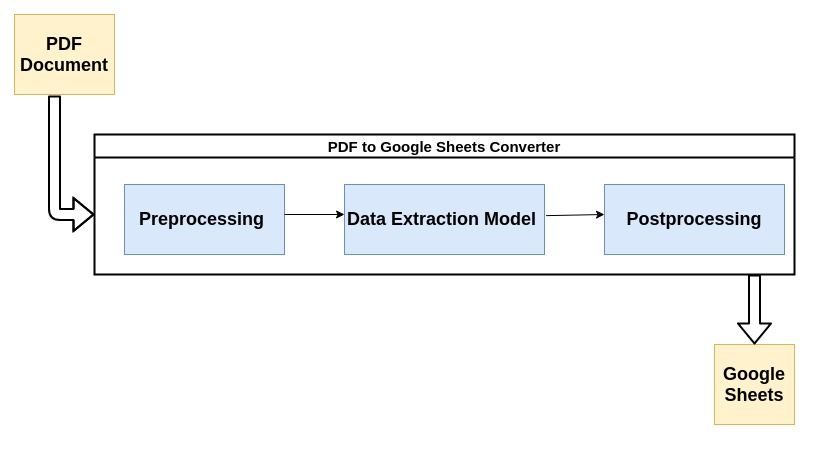
Tekintsük át röviden a folyamat egyes lépéseit:
1. Előfeldolgozás vagy adattisztítás:
Minél jobban néz ki a PDF-fájl, annál könnyebb lesz a gépi tanulási modellnek a kibontása, ill adatgyűjtés ebből. Például, ha a PDF-dokumentumot beszkennelték, akkor bizonyos szkennelési műtermékeket kell tartalmaznia, amelyek befolyásolhatják a konverter teljesítményét.
A zajeltávolítás megfelelő szűrők használatával, binarizálás, ferdeség-korrekció stb. a leggyakoribb előfeldolgozási lépések közé tartozik. A következő Nanonets bejegyzés Nanonets Tesseract Post néhány nagyszerű példát tartalmaz arra vonatkozóan, hogyan lehet a dokumentumokat korábban feldolgozni Optikai karakterfelismerő(OCR) fut rajtuk.
Itt történik a legtöbb varázslat. Az adatkinyerést általában Machine Learning (ML) modellel végzik. A legtöbb ML-modell, amelyet az adatok PDF-ekből történő kinyerésére használnak, optikai karakterfelismerő eszközök, szöveg- és mintafelismerő eszközök stb. kombinációját tartalmazza.
Ebben a bejegyzésben a modellt fekete dobozként kezelhetjük, amely bemenetként veszi a PDF-dokumentumot, és kiköpi az elemzett információkat. Ezenkívül, mivel az ML-t alkalmazza, át lehet képezni egyéni adatokkal, hogy megfeleljen a vállalat használati eseteinek.
3. Utófeldolgozás:
Ebben a lépésben a kivont adatokat a szükséges formátumba konvertálja, például CSV, XML, JSON stb. Ezenkívül további, felhasználó által definiált szabályokat adnak hozzá az AI előrejelzéseihez. Ez magában foglalhatja a kimenet formázására vonatkozó szabályokat, a kinyert információkra vonatkozó további megszorításokat stb.
A következő szakasz néhány mérőszámot mutat be, amelyek segítségével mérhetjük a PDF-elemző teljesítményét.
Átalakítani szeretne PDF fájlokat Google Táblázatok ? Nézze meg Nanonets ingyenes PDF-csv konvertáló. Ismerje meg, hogyan automatizálhatja a teljes PDF-fájlt Google Táblázatokba a Nanonets segítségével.
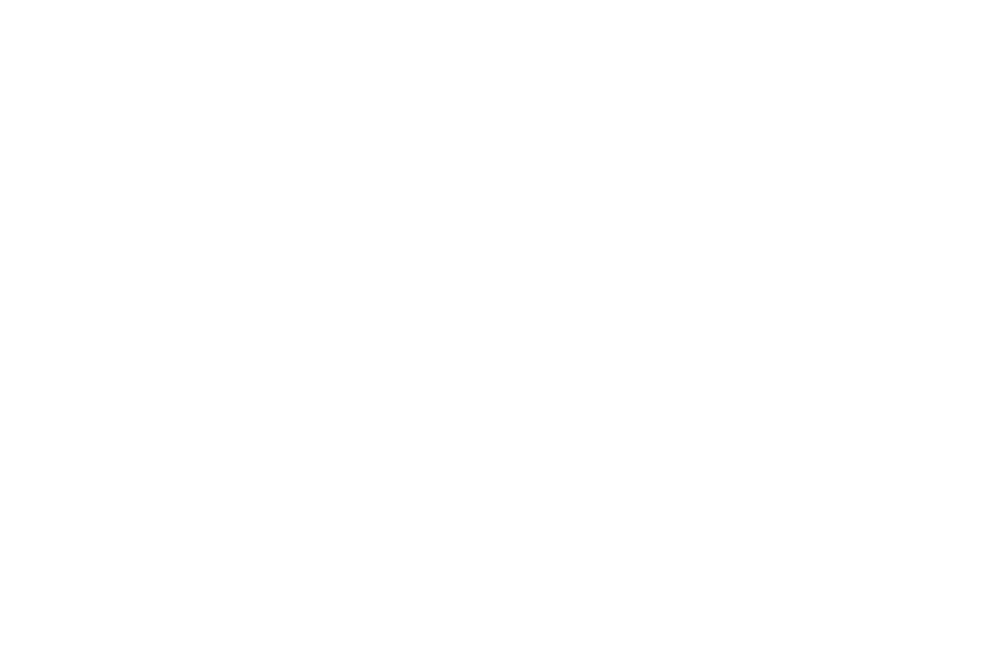
Metrics to Measure the Performance of a PDF Converter
Mivel a legtöbb PDF-átalakítót számlafeldolgozásra vagy kapcsolódó feladatokra fogják használni, a PDF-dokumentumból a táblázatok kinyerésének pontossága és sebessége kritikus tényező a PDF-átalakító teljesítményének megítélésében.
2. Többnyelvűség:
A legtöbb nagyvállalatnak számos különböző nyelven kell számlát kapnia. A PDF-elemzőnek vagy támogatnia kell a többnyelvű elemzést, vagy olyan lehetőséget kell biztosítania, amellyel a felhasználók egyéni adatok használatával betaníthatják a modellt.
3. Integráció a számviteli szoftverrel:
Az ideális PDF konverternek egy plug and play modulnak kell lennie, amely könnyen hozzáadható a meglévőhöz dokumentum munkafolyamat. Támogatnia kell az integrációt olyan népszerű könyvelési szoftverekkel, mint a QuickBooks, Xero, Wave stb.
4. Egyszerű és intuitív:
Az eszközt nagy valószínűséggel nem műszaki felhasználók fogják kezelni. Előnyös lenne, ha minimális műszaki ismeretekkel üzemeltethető lenne.
Various Methods of Converting PDFs to Google Sheets
1. A Google Dokumentumok használata PDF konvertálásához Google Táblázatokká
A Google Drive beépített képességgel rendelkezik az egyszerű PDF-dokumentumok táblázatainak és szövegeinek felismerésére. Csak annyit kell tennie:
-
Töltse fel PDF-fájlját a Google Drive-ra
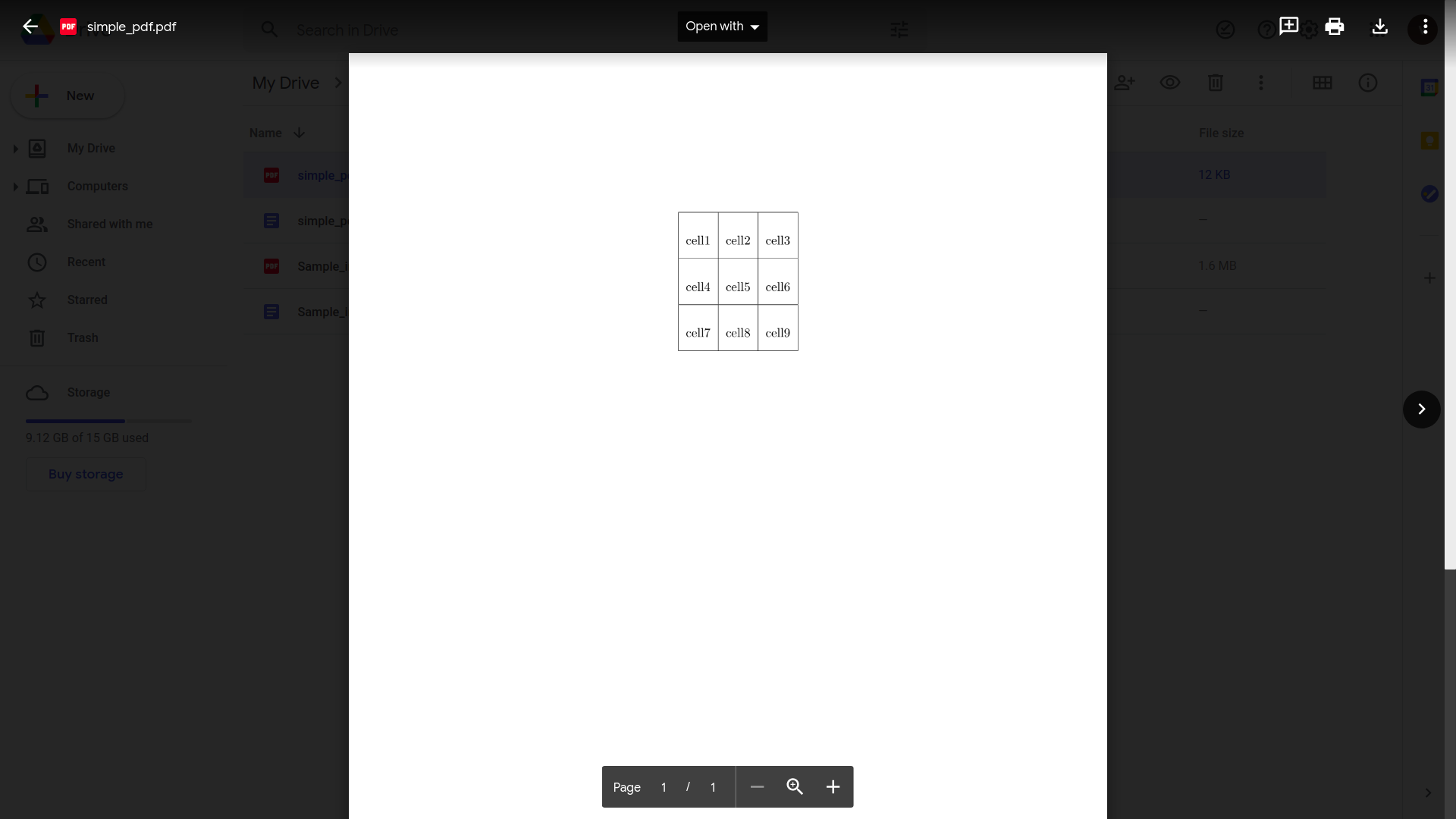
-
Kattintson a „Megnyitás a Google Dokumentumokkal” lehetőségre

-
Másolja ki a kívánt adatokat, és illessze be a Google Táblázatokba

Bár úgy tűnik, ez jól működik, próbáljunk meg valami praktikusabbat. Tekintsük ezt az egyszerű számlát.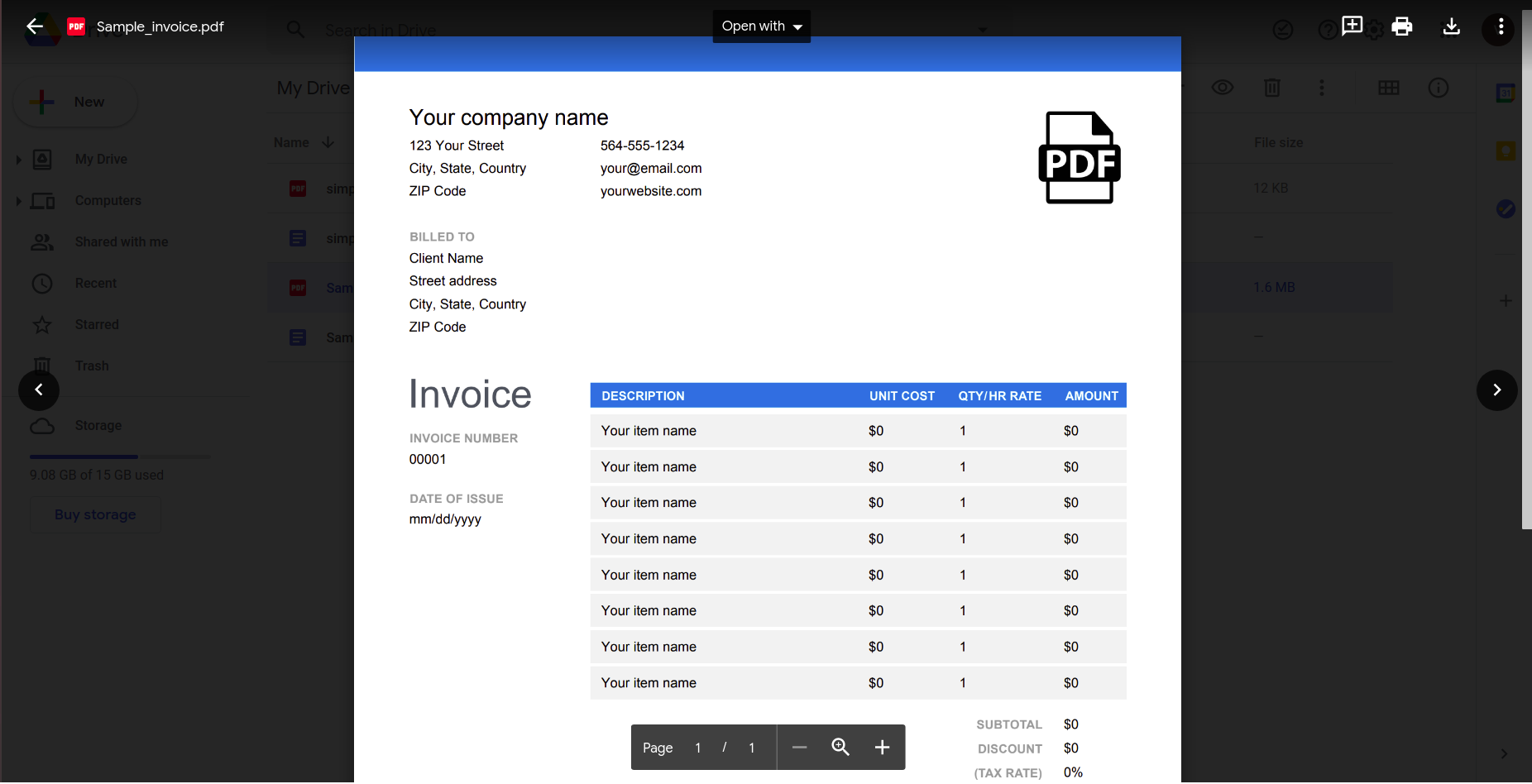
A Google docs alkalmazással történő megnyitása a következő eredményt adja.
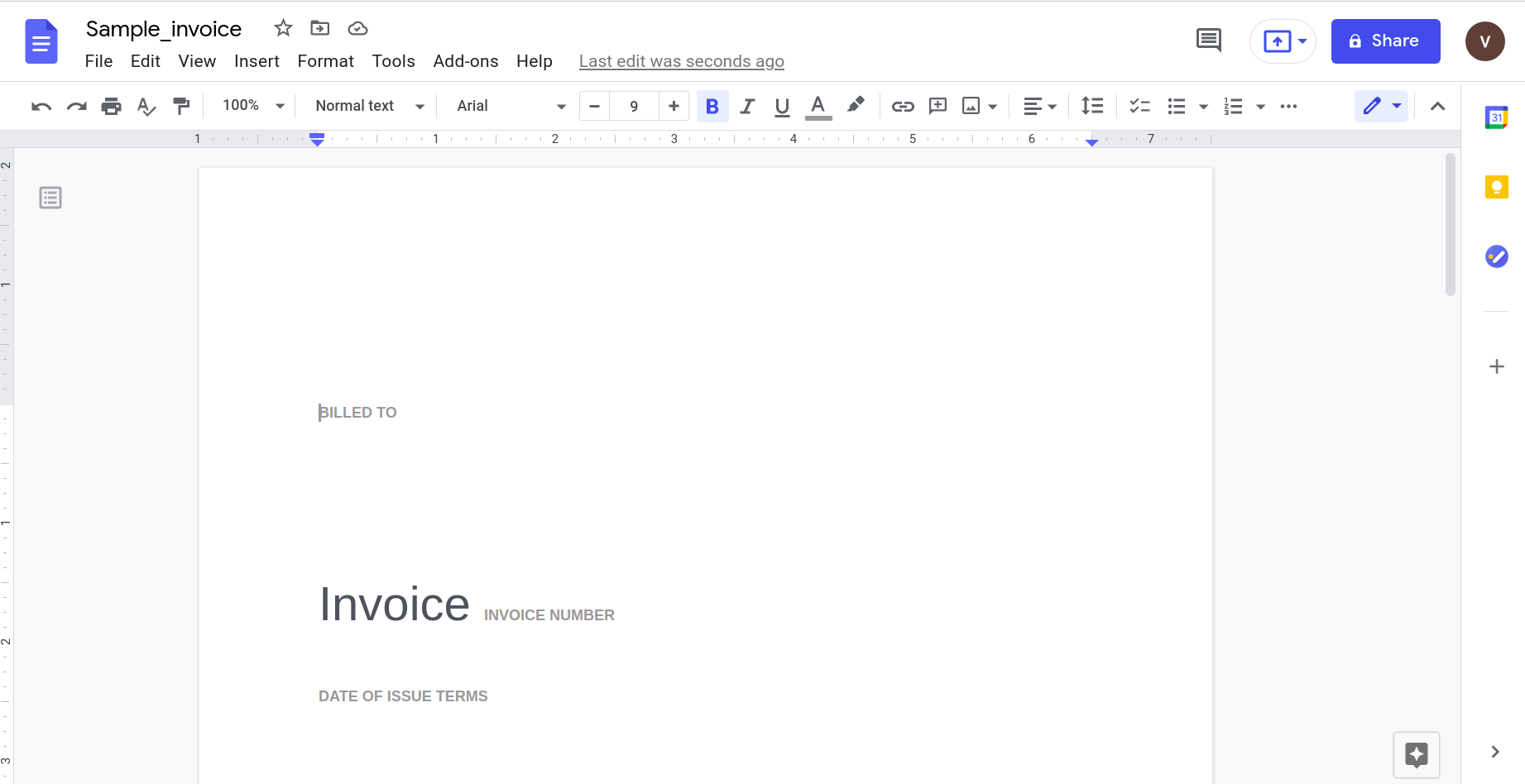
Nyilvánvaló, hogy a dokumentum összetettségének növekedésével kifinomultabb eszközökre kell támaszkodnunk az adatok felismeréséhez.
2. Online eszközök használata:
Számos online eszköz, mint például a PDF-táblázat-kivonat, az Online2PDF stb., közvetlenül integrálható a Google Drive-val, és azonnali lehetőséget biztosít a PDF-dokumentumok Google Táblázatokká konvertálására.
Amikor azonban ezeket az eszközöket a fent bemutatott PDF-számlamintával tesztelték, az esetek többségében nem észlelték a táblázatokat.
Átalakítani szeretne PDF fájlokat Google Táblázatok ? Nézze meg Nanonets ingyenes PDF-csv konvertáló. Ismerje meg, hogyan automatizálhatja a teljes PDF-fájlt Google Táblázatokba a nanonetekkel, az alábbiak szerint.
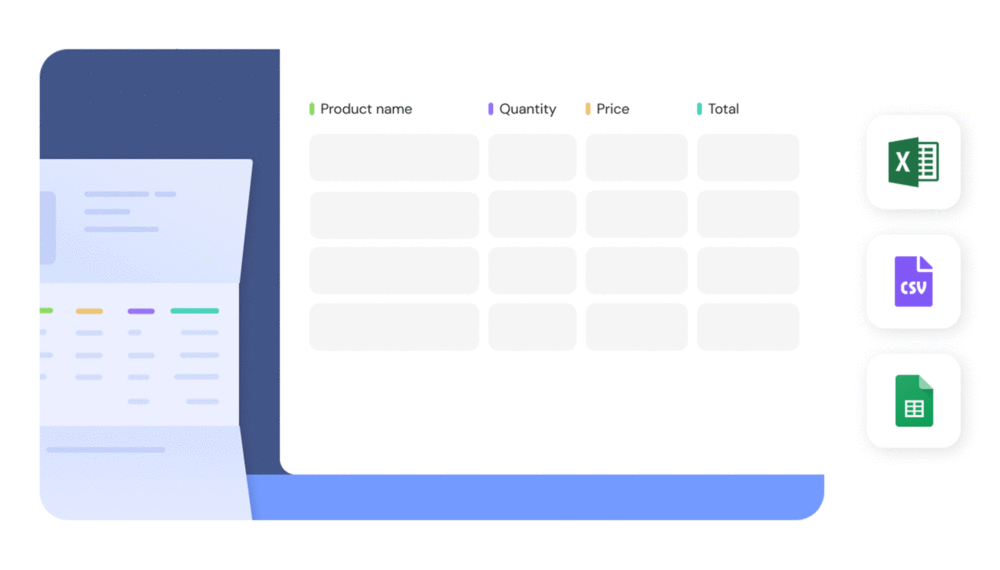
Automating the PDF to Google Sheets Conversion Process
A következő eszközök segítségével teljesen automatizálhatjuk a PDF elemzését és az adatok Google Táblázatok űrlapba történő kivonatolását.
1. A Webhooks használata:
A webhookok egyénileg meghatározott HTTP kérések. Általában egy eseményen aktiválódnak, azaz amikor egy esemény bekövetkezik, az alkalmazás információkat küld egy előre meghatározott URL-re.
Hogyan használhatja ezt a munkafolyamat automatizálására? Tekintsük a számlafeldolgozás tipikus használati esetét. Számos számlát kap a beszállítóitól, és betáplálja őket a felhőben található PDF-ből Google Táblázatok konvertálóba. Honnan tudhatja, hogy a modell befejezte a dokumentumok feldolgozását?
Ahelyett, hogy manuálisan ellenőrizné, hogy az átalakítás megtörtént-e, egyszerűen használhat egy webhookot, amely értesíti Önt, ha a PDF-ben lévő adatokat kivonatolta a Google Táblázatok dokumentumába.
2. API-k használata
Az API jelentése Application Programming Interface. A megfelelő API-hívások használatával a PDF-dokumentumok Google Táblázatokká konvertálása olyan egyszerűnek bizonyulhat, mint a következő kódsorok írása:
#Feed the PDF documents into the PDF to Google sheets converter
Success_code, unique_id = NanonetsAPI.uploaddata(PDF_documents)
Ha cége már beállította az integrációt a Webhooks szolgáltatással, értesítést fog kapni, ha PDF-dokumentumait sikeresen konvertálta. Ezután letöltheti a Google Táblázatok űrlapját az alább látható API használatával.
#Download Google Sheets forms
Google_sheets_data = NanonetsAPI.downloaddata(unqiue_id)
PDF a Google Táblázatokba nanonetekkel
The Nanonets PDF parser makes parsing and conversion easy and accurate. The PDF parser was used to parse a sample invoice. This section demonstrates the easy of use and the accuracy of the tool. Rather than talking about how great it is, the following images aptly illustrate the point.
Az alábbi kép a Nanonets PDF-elemzőbe betáplált mintaszámla képernyőképe.
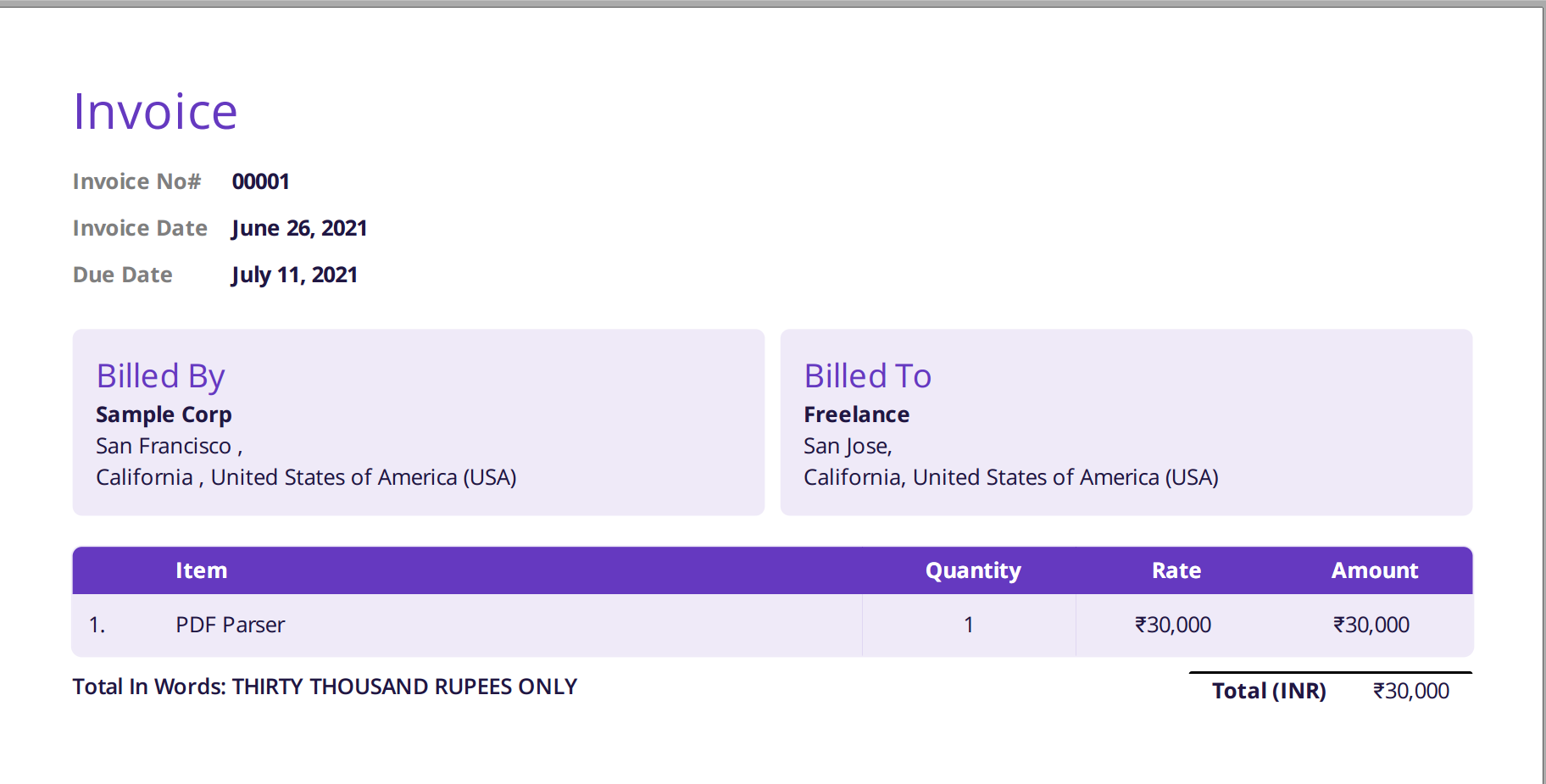
Egyszerűen lépjen a Nanonets webhelyére, és töltse fel a számlát. A konvertálás mindössze néhány másodpercet vesz igénybe, majd az elemzett adatok számos formátumban letölthetők, mint pl CSV, XLSX stb. (nézze meg a Nanonets-t PDF-csv konvertáló)
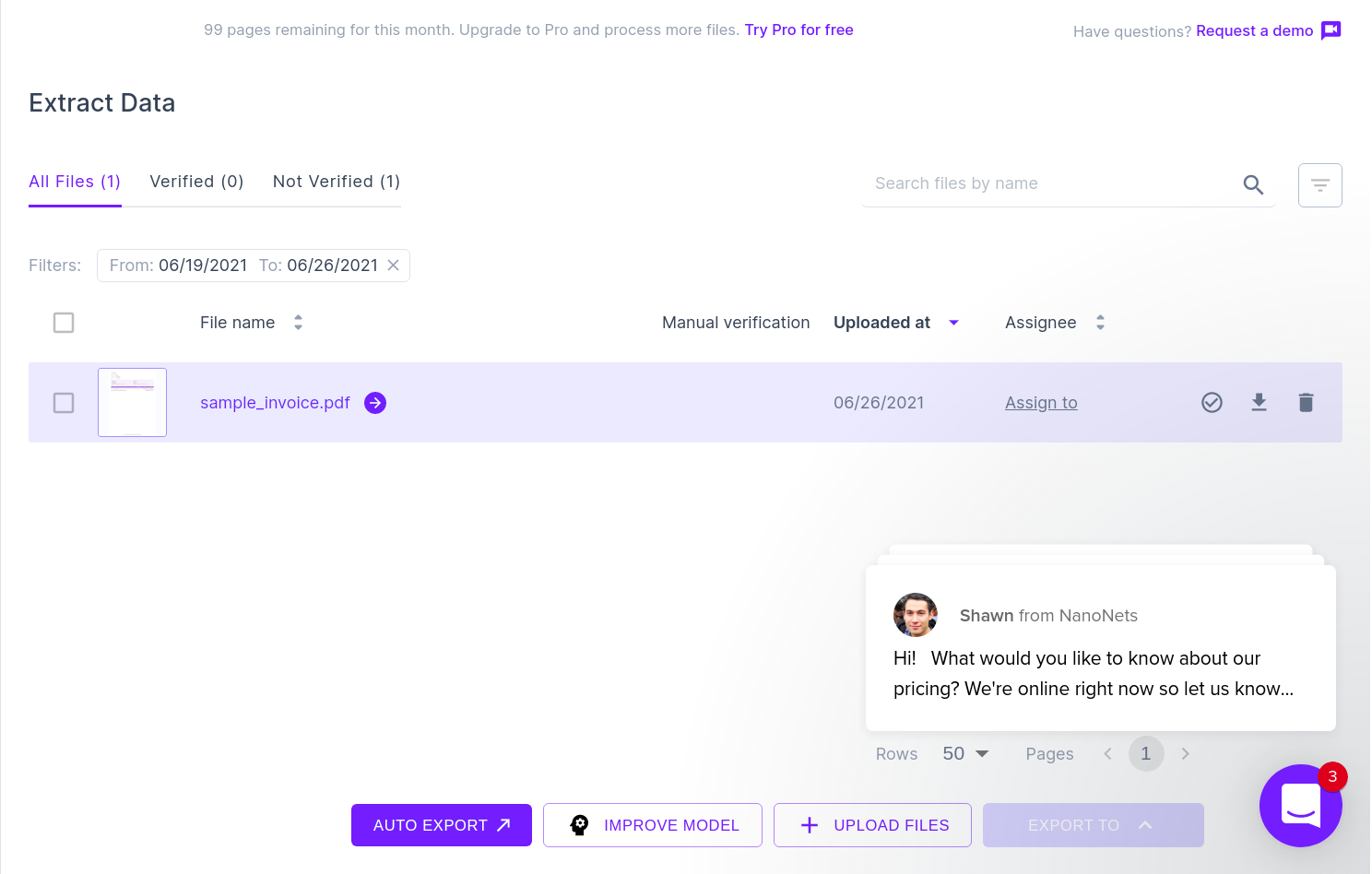
A következő képen a CSV-fájl képernyőképe látható, amely tartalmazza a PDF-dokumentum elemzett adatait.

Végül, a CSV-fájl google-lapok formává való konvertálásához egyszerűen csak fel kell töltenie az XLSX/CSV-fájlt a Google Drive-ra. Ez a lépés automatizálható a Google meghajtó API-k használatával.
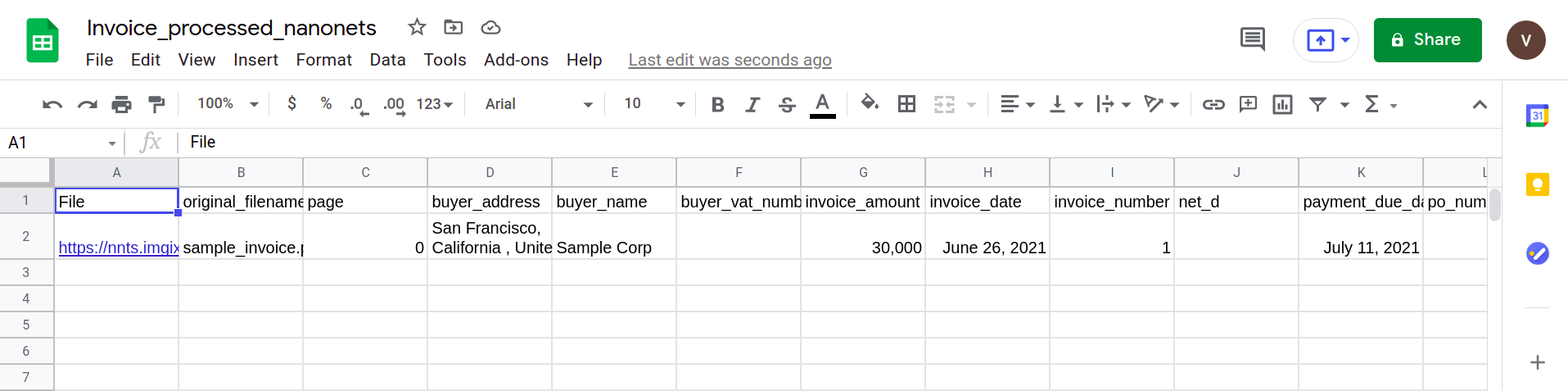
A következő szakasz bemutatja, hogyan lehet egyszerű folyamatot létrehozni a Nanonets PDF-elemző használatával.
Szeretne információkat kinyerni PDF dokumentumokból, és konvertálni/hozzáadni egy Google Táblázatok dokumentummá? Nézze meg a Nanonets-t™ bármilyen információ automatikus exportálásához bármely PDF-dokumentumból a Google Táblázatokba!
Egyszerű csővezeték létrehozása
1. Automatikusan töltse fel PDF-dokumentumait a Nanonets API segítségével
A Nanonets API lehetővé teszi a dokumentumok automatikus feltöltését, amelyeket elemezni kell. A következő kódrészlet bemutatja, hogyan lehet ezt megtenni a python használatával.
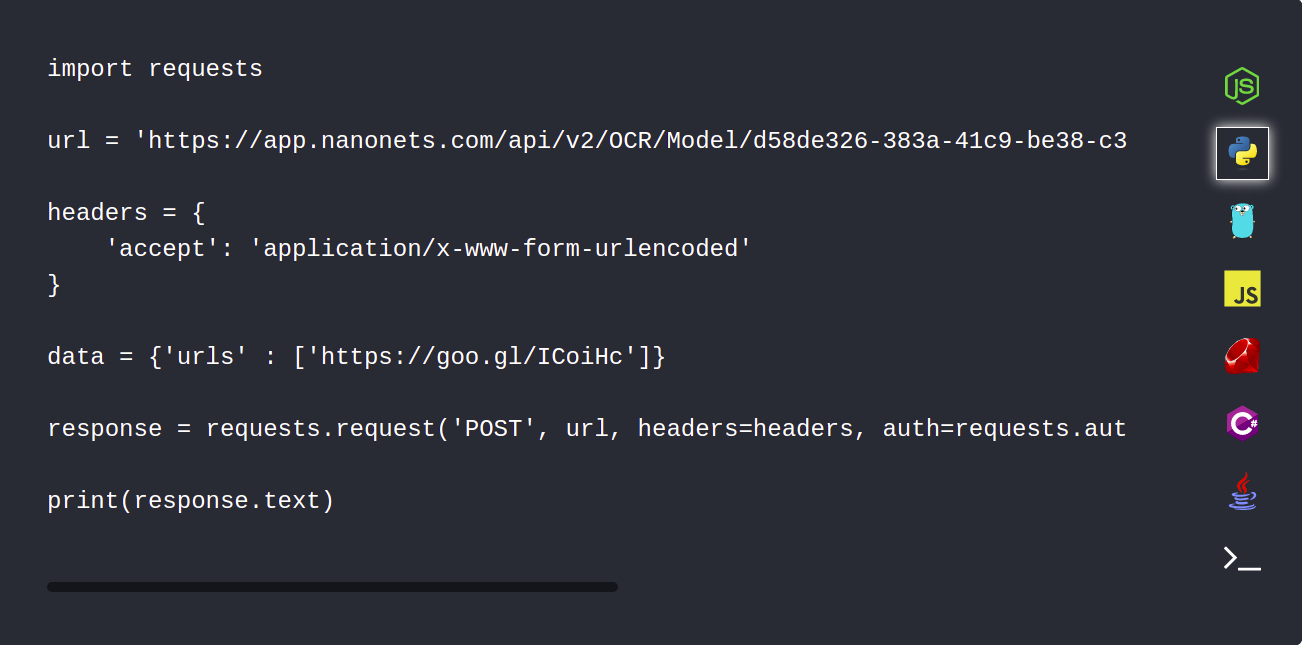
2. Használja a webhooks integrációt, hogy értesítést kapjon az elemzés befejezése után
A Webhooks beállítható úgy, hogy automatikusan értesítse Önt a dokumentumok elemzése után.
3. Tekintse át és töltse fel a Google Táblázatokba
Töltse le és tekintse át a CSV-fájlokat, hogy megbizonyosodjon arról, hogy minden rendben van, és töltse fel az adatokat a Google Táblázatokba a Google Drive API használatával.
A Nanonets Edge
Íme a Nanonets PDF Parser néhány olyan funkciója, amelyek ideális eszközzé teszik vállalkozása számára.
1. Külső integrációk:
The nanonets model can easily be integrated with MySql, Quickbooks, Salesforce etc. This means that your current workflow remains undisturbed and the nanonets converter can simply be plugged in as an additional module.
2. Nagy pontosság és alacsony feldolgozási idő:
A Nanonets PDF-elemző eszköz pontossága több mint 95%+, ami sokkal nagyobb, mint versenytársai.
3. Menő utófeldolgozási funkciók:
Tegyük fel, hogy az adatbázis integrálva van a nanonets modellel. A modell automatikusan kitölt néhány mezőt (az adatbázisból származó adatokkal) a dokumentumból kinyert adatok alapján. Például:
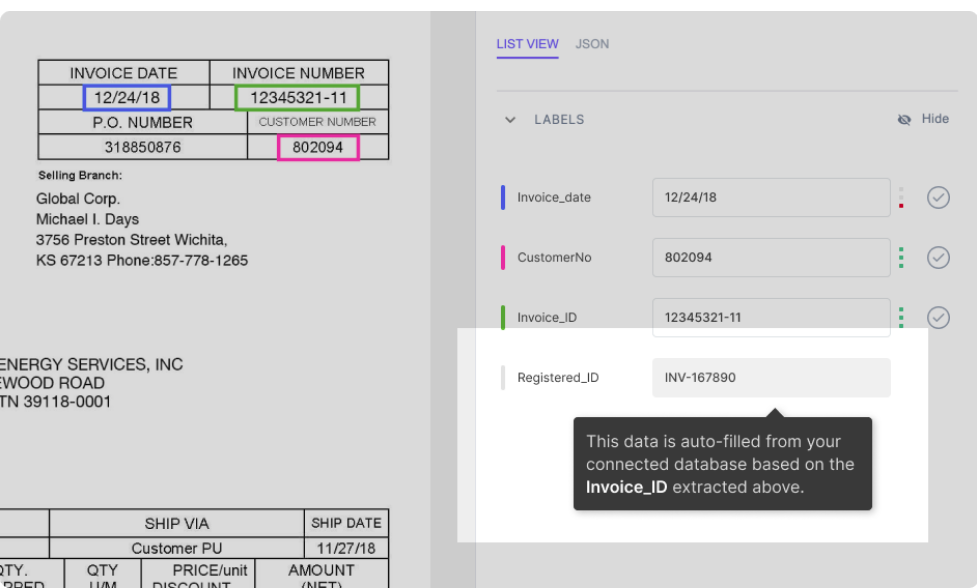
Amint az ábrán látható, a Regisztrált_azonosító mező automatikusan kitöltésre kerül (adatbázis-kereséssel) a PDF-ből kivont számlaazonosító alapján.
4. Egyszerű és intuitív kezelőfelület
Bár ezt a funkciót alulértékelték, a felhasználói felületet és az UX-et tökéletesnek találtam. A regisztráció, a dokumentum feltöltésének és az adatok elemzésének teljes folyamata kevesebb mint 5 percet vett igénybe. Ez majdnem annyi, mint amennyi idő alatt a laptopom elindul!
5. Hatalmas ügyfélkör
In case you still have reservations about using Nanonets for automating your workflow, just take a look at some of the companies that use their services.
- Deloitte
- Sherwin Williams
- DoorDash
- P&G
Szeretne információkat kinyerni PDF dokumentumokból, és konvertálni/hozzáadni egy Google Táblázatok dokumentummá? Nézze meg a Nanonets-t™ bármilyen információ automatikus exportálásához bármely PDF-dokumentumból a Google Táblázatokba!
Következtetés
In this post we took a look at how you can automate your workflow by using a PDF to Google Sheets converter. Initially, we learned about the need for converting PDF documents to Google Sheets followed by the challenges faced during this process. We then dived into the approaches taken by modern parsers for parsing PDF documents and also implemented some of the common approaches. We also learned how we can completely automate the conversion using external integrations such as webhooks and APIs. Finally we used the Nanonets tool for parsing a sample invoice, extracting the data into a Google Sheets form and also explored some of its cool post-processing features.
Kipróbáltad a Nanonets modellt? Ha igen, kérjük, írjon alább megjegyzést az eszközzel kapcsolatos tapasztalatairól. Ha nem, menj és próbáld ki. Lehet, hogy csak feldobja a napod!
- AI
- AI és gépi tanulás
- ai művészet
- ai art generátor
- van egy robotod
- mesterséges intelligencia
- mesterséges intelligencia tanúsítás
- mesterséges intelligencia a bankszektorban
- mesterséges intelligencia robot
- mesterséges intelligencia robotok
- mesterséges intelligencia szoftver
- blockchain
- blokklánc konferencia ai
- coingenius
- társalgási mesterséges intelligencia
- kriptokonferencia ai
- dall's
- mély tanulás
- google azt
- gépi tanulás
- pdf to google sheets
- Plató
- plato ai
- Platón adatintelligencia
- Platón játék
- PlatoData
- platogaming
- skála ai
- szintaxis
- zephyrnet